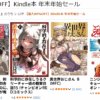MS、Windows10が正常に起動しない不具合を修正。修正更新プログラムKB5061768を緊急リリース

Microsoftは、Windows10が正常に起動しない不具合を修正した更新プログラムKB5061768を緊急リリースしました。
日本時間で2025年5月14日にWindows Updateに配信されたWindows10用セキュリティ更新プログラムKB5058379をインストールすると、OSが正常に起動せず、自動修復が発生したり、BitLocker回復画面が表示されたり、最悪再起動ループに陥るという不具合が発生しています。
この不具合は、Intel第10世代以降のvProを搭載したプロセッサー(CPU)環境で、尚且つ、『Intel TXT』(または『Intel Trusted Execution Technology』とも呼ばれる)が有効になっているWindows10 22H2 / Windows10 Enterprise LTSC 2021環境で発生します。
2025年5月19日付け(現地時間)でMicrosoftが緊急リリースした更新プログラムKB5061768はこの不具合を修正したもの。KB5061768はMicrosoft Updateカタログにて公開されています。(Windows Updateには降ってきません) 本不具合にお困りの方は以下のリンクよりダウンロード・インストールしてください。
- Microsoft Updateカタログ
KB5061768
自動修復でOSが起動するようになった場合はインストールできますが、依然としてOSが起動しない場合、以下の手順でインストールするようMicrosoftは案内しています。
▼Windowsが起動しない場合のインストール手順 1.)
これらの設定項目は、PCにもよりますがBIOS / UEFIの『Virtualization』や『Security』などのセクションにあるはずです。(PCによってはセクション名が異なる場合があります) 2.) もし、BitLocker回復キーがわからない・紛失した場合、Microsoft側でBitLocker回復キーの再作成はできません。BitLocker回復キーを見つける方法については『BitLocker 回復キーを見つける』のページをご覧ください。 3.) 4.) |
なお、本不具合の影響を受けていない環境であればわざわざKB5061768をインストールする必要はありません。本不具合の影響を受けている・影響を受ける可能性がある環境のみインストールしてください。(ちなみにKB5061768をインストールすれば、KB5058379をインストールする必要はありません。KB5061768に、KB5058379の内容(脆弱性の修正等)が含まれています)